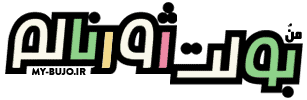استفاده از پلنر دیجیتالی در اسکوئید
برنامه اسکوئید (Squid) یک برنامه اندرویدی یادداشت نویسی است. به کمک این برنامه میتونی بر روی فایلهای PDF با قلم و کیبورد یادداشت نویسی کنی و گزینهای مناسب برای استفاده دیجیتالی از دفاتر برنامهریزی و بولت ژورنال طراحی شده منُ بولت ژورنالم به حساب میاد.
استفاده از پلنر دیجیتالی در اسکوئید چون یک برنامه یادداشت نویسی تقریبا کاملی به حساب میاد و امکانات خوبی داره باعث میشه تجربهای عالی برای پلنر دیجیتالی در اختیارت قرار بگیره.
استفاده از پلنر دیجیتالی در اسکوئید
۱. برای وارد کردن PDF روی گزینه + پایین صفحه زده و گزینه Import PDF رو انتخاب میکنیم.
برای زوم کردن و نوشتن راحتتر با لمس گزینه سه نقطه در سمت راست بالا، گزینه View Mode رو انتخاب میکنیم. با این کار قلم از کار افتاده و میتونیم به سادگی زوم کنیم. بعد از اینکه در اندازه دلخواه قرار گرفتیم دوباره با لمس سه نقطه و انتخاب گزینه Edit به حالت ویرایش برمیگردیم.
۲. با زدن بر روی گزینه مداد در نوار ابزار پایین میتونیم به کمک دست خط با انگشت یا قلم بنویسیم. به کمک تنظیمات موجود میتونی نوع قلم و ضخامت رو هم تعیین کنی. هر چقدر ضخامت قلم کمتر باشه حروف فارسی بهتر نوشته میشن.
۳. برای نوشتن با کیبورد دوباره گزینه مداد رو لمس کرده و با استفاده از گزینه انتهایی که با حرف T انگلیسی مشخص شده متن مورد نظر رو تایپ میکنیم. در نهایت میتونیم متن نوشته شده رو در محل مورد نظرمون بذاریم.
۴. در صورتیکه بخواهیم متن و یا تصاویر رو دوباره جا به جا کنیم باید از گزینه لاسو استفاده کنیم. برای این کار به نوار ابزار برگشته و با لمس گزینه خط چین میتونیم دور قسمت مورد نظر کشیده و جا به جا کنیم.
۵. برای افزودن تصاویر، بر روی سه نقطه زده و با استفاده از گزینه Add Image از گالری تصویر مورد نظر رو انتخاب میکنیم .
۶. امکان برش تصویر نیز در این برنامه وجود داره.
۷ و ۸. برای استفاده از این امکان اول باید تصویر PNG بدون پس زمینهای که از قبل داریم رو انتخاب کنیم و بعد به کمک گزینه Crop قسمتی که میخواهیم رو برش بزنیم. البته این گزینه فقط برای تصاویر بدون پس زمینه نیست و تمام تصاویر رو میتونی برش بزنی.
۹. امکان ویرایش و چیدمان مجدد صفحات هم در این برنامه وجود داره و حتی میتونیم برگههای جدید اضافه کنیم.
۱۰. برای دریافت خروجی از PDF بر روی گزینه سه نقطه نوار ابزار لمس کرده و گزینه Export رو انتخاب میکنیم.
۱۱. چهار حالت مختلف برای دریافت خروجی وجود داره و بهترین انتخاب گزینه PDF است. با دریافت خروجی میتونی فایل ویرایش شده رو در هر برنامه کتابخوان دیگهای هم اجرا کنی.
۱۲. در برنامه اسکوئید امکان ادغام و استفاده همزمان از چندین طرح مختلف وجود داره. برای استفاده از این امکان PDF اول رو درست مثل آموزش وارد برنامه میکنیم و بعد با لمس سه نقطه و انتخاب Page Actions رو انتخاب میکنیم.
۱۳. با استفاده از گزینه Insert PDF فایلهای بعدی رو اضافه میکنیم.
۱۴. میتونیم صفحه جدید رو به قبل یا بعد صفحه فعلی قرار بدیم.
۱۵. نمونه ادغام چندین طرح برنامهریزی موجود در فروشگاه منُ بولت ژورنالم به عنوان یک فایل واحد.
اندروید پیش نیاز: متغیر با دستگاه
دفتر برنامه ریزی تحصیلی بهاری
در صورتیکه برای استفاده به نسخه کامل برنامه اسکوئید (Squid) احتیاج داری، اسم برنامه رو در گوگل جستجو و از سایتهای معتبر دریافت کن.
امیدوارم این پست رو دوست داشته باشی و با دیگران هم از طریق دکمههای پایین به اشتراک بزاری! اگه با خوندن این محتوا مطلب جدیدی یاد گرفتی، خیلی خوشحال میشم از طریق این لینک برای نوشتن پستهای بهتر حمایتم کنی❤️
منُ بولت ژورنالم رو دنبال کن